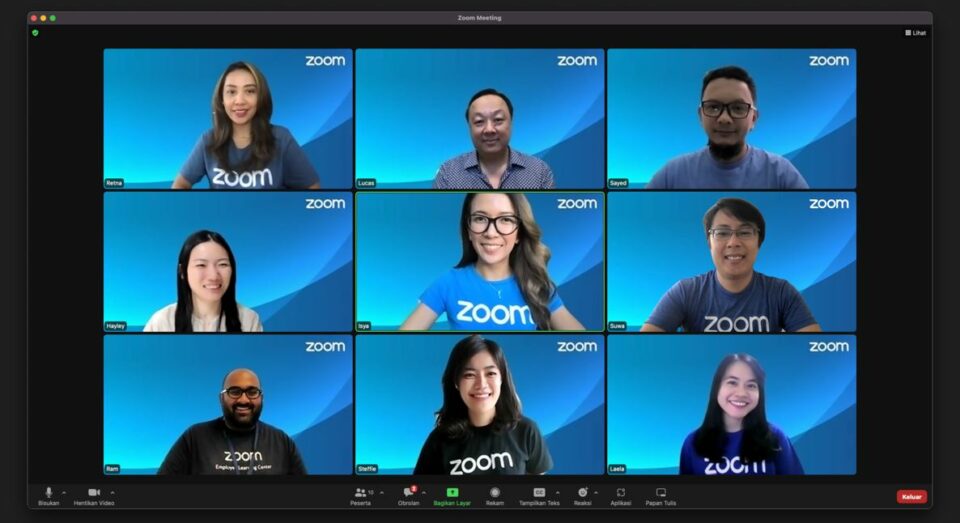Cara ganti background Zoom di Iphone – Sebagai seorang yang kerap kali melakukan rapat, diskusi, dan beragam pertemuan virtual. Tentu membutuhkan sebuah media perantara. Dan sekarang sudah tersedia aplikasi Zoom Meeting dengan berbagai fitur menarik yang bisa digunakan.
Salah satunya adalah Anda bisa mengatur background atau latar belakang sesuai dengan keinginan. Hal ini bisa dilakukan baik dalam perangkat PC/laptop, Android dan iOS. Dan kali ini akan mengulas bagaimana tahapan cara ganti background zoom di iPhone.
Background yang menonton akan cenderung membuat seseorang bosan jika dilakukan berkali-kali. Dengan adanya Zoom Meeting yang menyediakan fitur baru yakni dapat mengubah backgorund sesuai dengan keinginan penggunanya, akan membuat lebih bersemangat lagi dalam melakukan setiap pertemuan virtual.
Daftar Isi :
Zoom Meeting Media Berdiskusi Secara Virtual
Zoom Meeting menjadi salah satu sarana berkomunikasi melalui video call dengan banyak orang. Menyajikan setiap fitur yang menarik. Dan salah satunya adalah dapat mengganti background.
Bisa digunakan di perangkat media apapun dan fleksibel karena penggunaannya hanya membutuhkan data seluler atau wi-fi. Zoom Meeting dapat diakses melalui beragam perangkat. Andorid, Windows, Linux hingga iOS.
Fitur Menarik Zoom Meeting
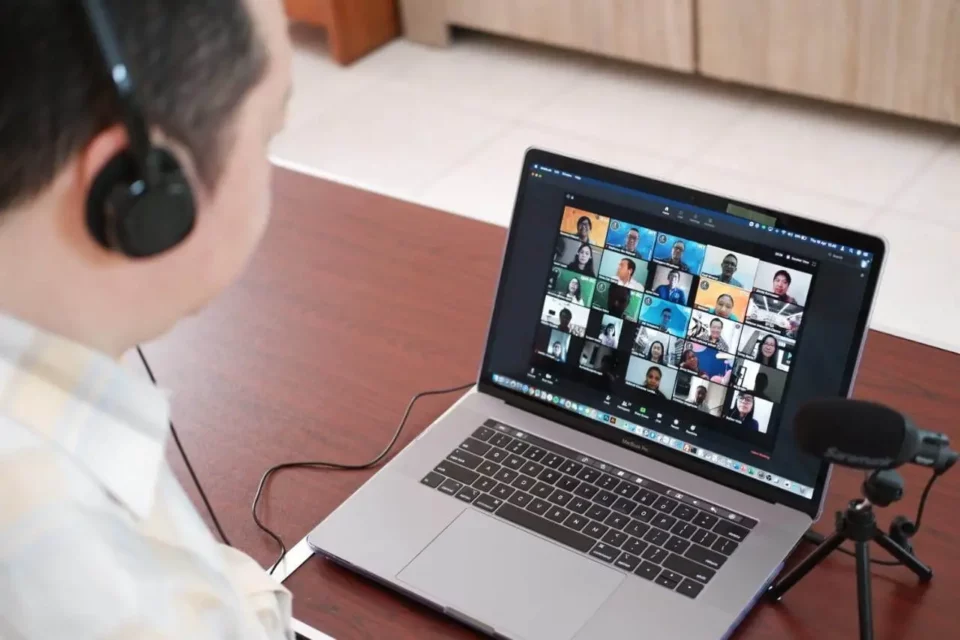
Fitur menarik yang telah disediakan oleh Zoom Meeting, menjadikan aplikasi ini banyak dipilih saat adanya sebuah pertemuan virtual, tak terkecuali para pengguna setia IPhone.
- Dapat mengatur background dengan sendirinya dan cara mengganti background Zoom Meeting cukup praktis untuk dilakukan.
- Untuk mengakses zoom sangat mudah.
- Dapat melangsungkan rapat mencapai 100 partisipan.
- Terdapat screen sharing sehingga pengguna bisa presentasi dengan mudah dan membuat rapat menjadi maksimal.
- Dapat membagi partisipan ke beberapa pembagian room.
- Adanya fitur End To End Encryption yang dapat menjaga keamanan para penggunanya.
- Dapat diakses melalui perangkat apapun.
Masuk Laman Zoom Meeting
1. Mendaftarkan akun Zoom Meeting
- Isi form pendaftaran dengan mencantumkan tanggal lahir beserta tahunnya.
- Masukan email yang akan digunakan untuk mendaftar, menggunakan email yang masih aktif guna untuk verifikasi.
- Isi setiap kolom yang diperlukan, seperti identitas nama depan dan nama belakang.
- Buka email untuk mengecek informasi yang masuk untuk verifikasi.
- Klik activate account dan tunggu beberapa saat.
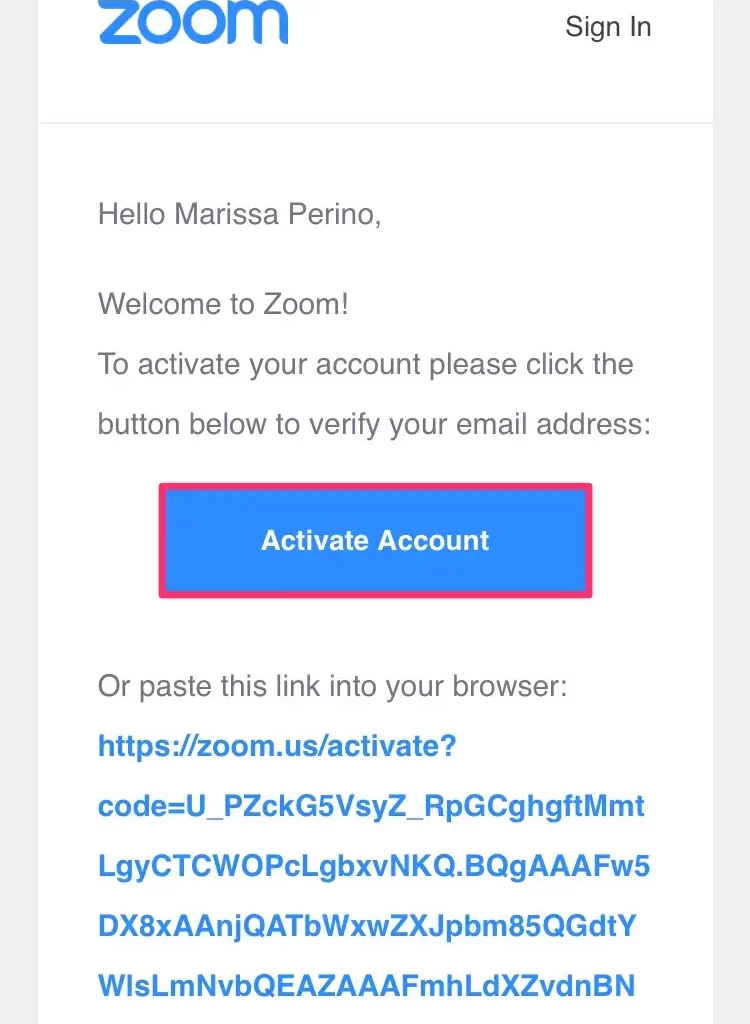
- Tulis password yang akan digunakan untuk sign in Zoom Meeting.
- Pendaftaran telah selesai, Anda sudah bisa menggunakannya.
- Kembali ke halaman pertama Zoom Meeting, klik sign in dan tulis email serta password yang di daftarkan.
- Masuk pada room Zoom Meeting dan bisa digunakan.
2. Join Zoom Meeting Melalui Link
- Klik link yang sudah dibagikan saat Zoom Meeting akan dilangsungkan.
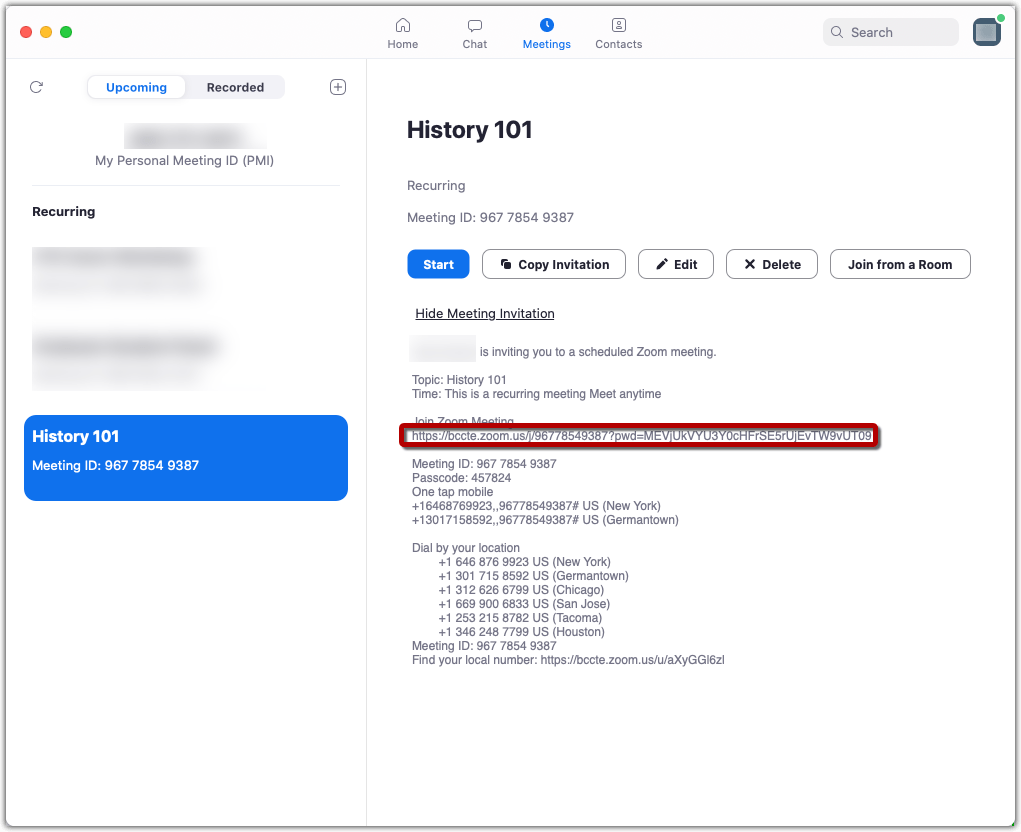
- Setelah klik, jika sudah mempunyai aplikasi maka akan secara langsung masuk pada aplikasi. Namun jika belum akan diarahkan pada laman zoom melalui browser.
- Jika sudah berhasil masuk, Anda sudah bisa menggunakannya.
3. Join Zoom Meeting melalui ID Password
- Masuk pada laman atau aplikasi zoom.
- Klik “Bergabung ke Rapat” dalam kolom berwarna biru.
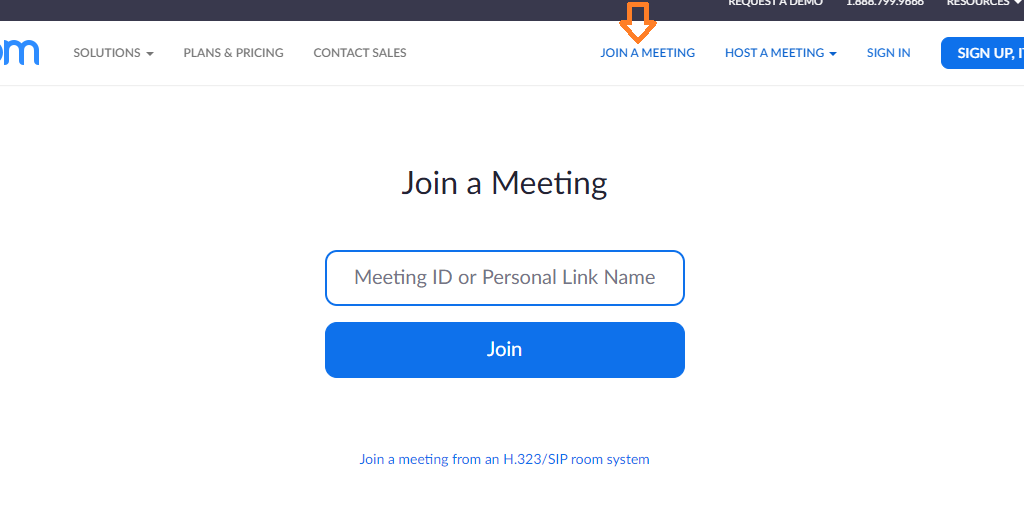
- Kemudian akan diarahkan untuk menuliskan ID Rapat yang sebelumnya sudah didapat.
- Atur nama sesuai dengan nama yang akan digunakan.
- Klik bergabung, secara langsung anda akan masuk pada room Zoom Meeting.
4. Join Zoom Meeting Melalui Web
Untuk masuk pada laman zoom juga bisa dilakukan tanpa melalui aplikasi terlebih dahulu. Hal ini bisa menjadi solusi buat Anda yang merasa memori tidak cukup.
- Masuk pada laman zoom.us.
- Pilih sign in jika sudah mempunyai akun dan pilih sign up jika belum.
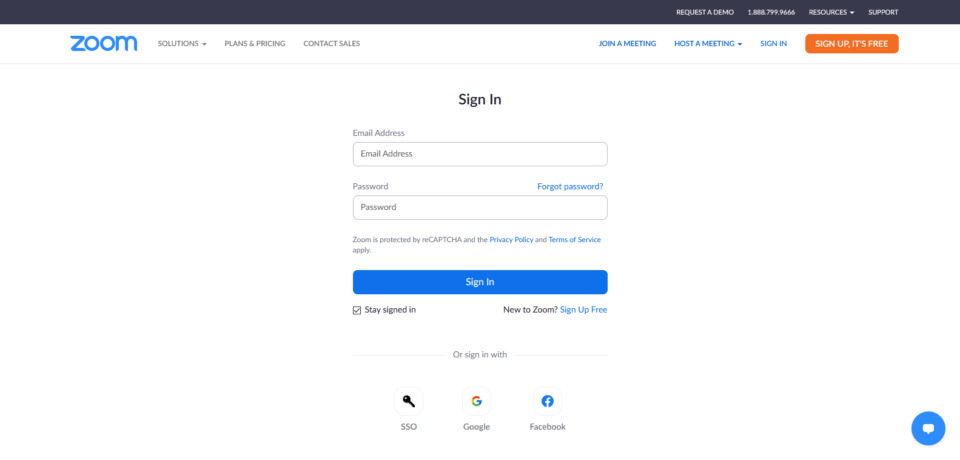
- Masukan nama serta email dikolom yang tertera, jika belum punya akun maka akan ada informasi aktivasi terlebih dahulu.
5. Join Zoom Meeting Melalui Aplikasi
- Mendownload aplikasi, Anda bisa mencarinya di play store untuk android dan app store untuk iPhone. Tulis Zoom Cloud Meetings di kolom pencarian.

- Jika sudah muncul gambar zoom berwarna biru, klik install dan tunggu beberapa saat untuk sistem melakukannya.
6. Membuat Sendiri Laman Zoom Meeting
- Masuk Zoom Meeting dengan akun yang sudah dimiliki, jika belum maka melakukan pendaftaran terlebih dahulu.
- Klik rapat baru dalam kolom logo Zoom Meeting berwarna oranye.
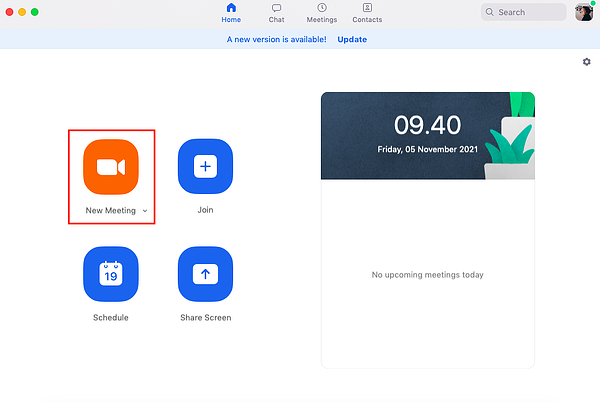
- Klik pilihan “Gunakan ID Rapat Pribadi” kemudian klik aktifkan. Ini berguna jika Anda ingin mengundang teman untuk bergabung melalui ID Rapat.
Cara Ganti Background Zoom di IPhone
Background atau latar memiliki pengaruh yang signifikan saat sebuah rapat atau diskusi virtual di langsungkan. Jika background hanya itu-itu saja tentu akan membuat para peserta rapat merasa cepat bosan.
Zoom Meeting menyediakan fitur Virtual Background yang bisa diaplikasikan untuk menghindari rasa bosan saat rapat berlangsung. Cukup mudah untuk menerapkan cara ganti background Zoom Meeting. Berikut beberapa tahapan yang wajib diketahui :
1. Ganti Background Sesuai Template Bawaan Aplikasi
- Memahami spesifikasi minimum Zoom Meeting dan iPhone
Zoom Meeting, memiliki versinya sendiri-sendiri. Dan untuk mengubah latar belakang atau background diperlukan adanya minimum spesifikasi. Tentu ini akan berpengaruh pada support atau tidaknya aplikasi tersebut.
Minimal Zoom Meeting yang digunakan adalah versi 5.3.0, dan selain zoom sendiri iPhone juga memiliki standar untuk support penggunaan zoom ini. Dengan minimal versi IPhone 8,8+ dan 10 ke atas.
- Mendownload aplikasi Zoom Meet di App Store.
- Buka Aplikasi untuk mendaftarkannya, atau jika sudah mempunyai akun maka pilih menu sign in.
- Masuk pada laman room meeting.
- Klik more, fitur ini berada di pojok bawah paling kanan.
- Hingga muncul sebuah pop up dan pilih Virtual Background.
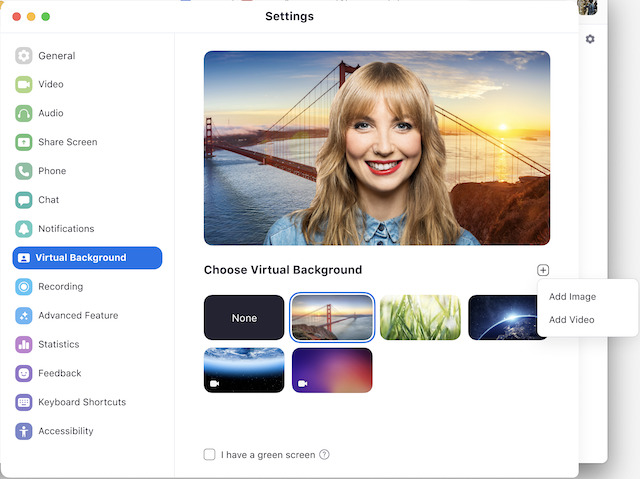
- Masuk pada laman berbagai pilihan background yang menarik.
- Pilih background default, yang ada pada aplikasi.
- Klik close pada layar dan background akan muncul dengan sendirinya.
2. Ganti Background sesuai kebutuhan rapat
- Sebelum memulai atau masuk pada room meeting siapkan background yang akan digunakan.
- Pilih background yang sesuai dengan tema rapat yang akan dilangsungkan. Background bisa menggunakan nuansa formal, alam, dan abstrak yang tidak bersifat terlalu santai.
- Masuk pada room meeting zoom.
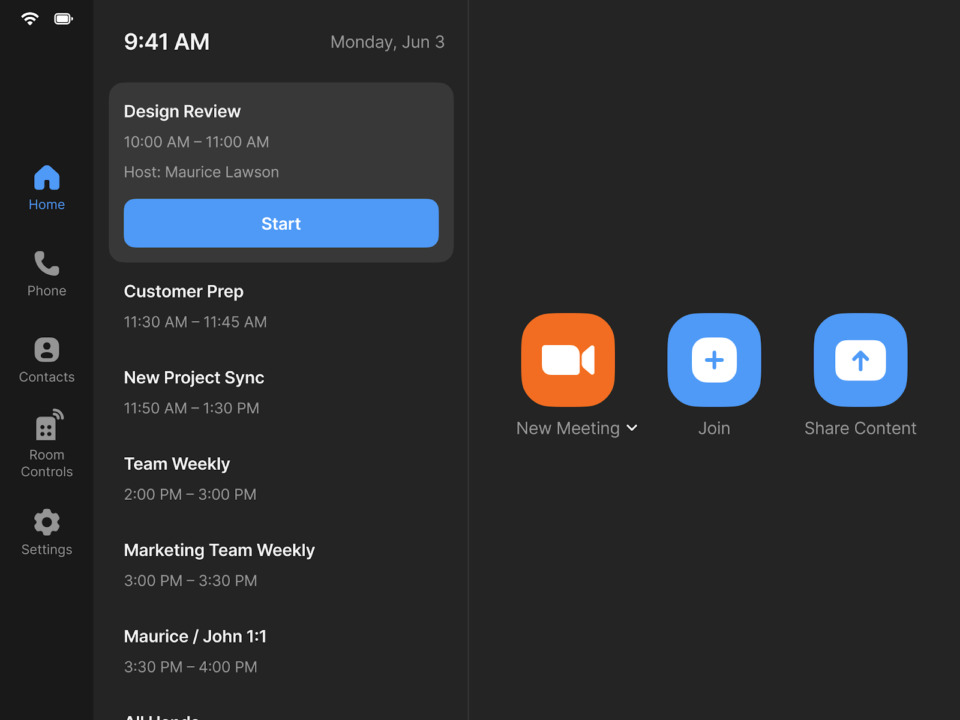
- Klik more di bagian pojok bawah paling kanan.
- Klik Virtual Background.
- Masuk pada laman pemilihan background.
- Cari dan pilih background yang sudah disiapkan sebelumnya.
- Klik close dan sudah siap untuk digunakan.
Yang Perlu diPerhatikan Saat Ganti Bacgkround Zoom Meeting
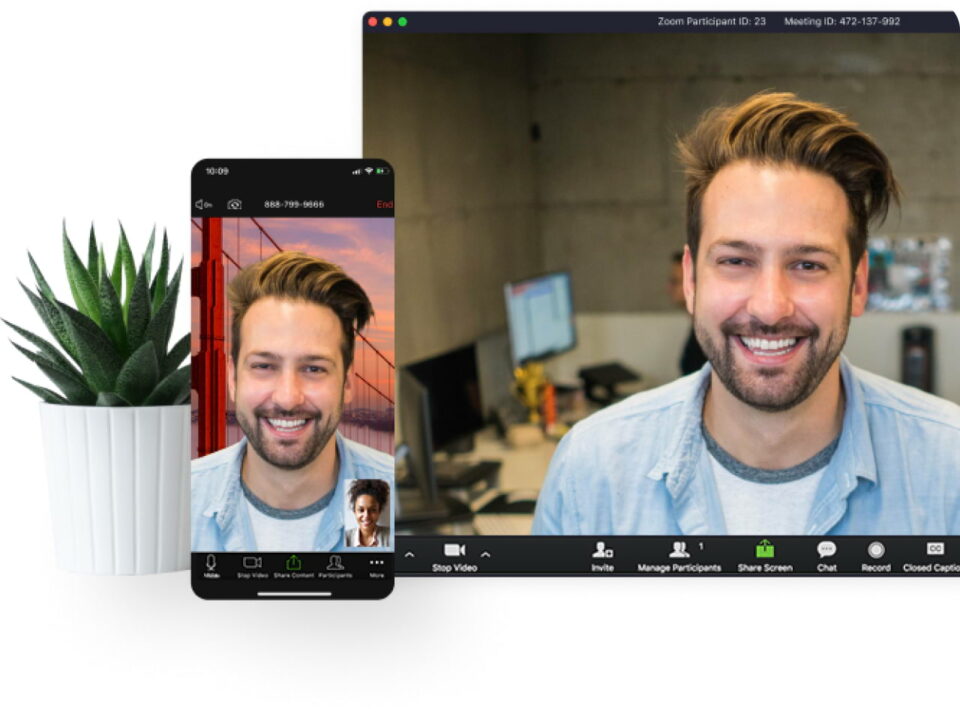
Dengan berbagai kemudahan untuk menikmati background sesuai selera, tetap saja hal ini perlu Anda perhatikan jika ingin menggunakan Zoom Meeting di iPhone.
- Memastikan tipe ponsel yang digunakan mendukung penggunaan Zoom Meeting.
- Menyiapkan gambar atau foto yang diinginkan sebelum melakukan Zoom Meeting.
- Menggunakan gambar dengan resolusi yang tinggi nan baik, agar gambar tidak pecah.
- Menjaga jaringan agar tetap stabil, karena ini akan berpengaruh pada kejernihan gambar. Dan menghindari wajah tertutupi oleh background.
Berbagai cara ganti background zoom di iPhone diatas sangat mudah untuk diterapkan. Serta menikmati setiap fitur yang dimilikinya. Masuk pada laman zoom sudah tersedia melalui banyak cara. Sehingga untuk menikmati Virtual Background dapat dilakukan lebih mudah dan signifikan.